QuizCreator自定义创建测验题目教程
时间:2019-01-16 14:13:54 作者:Joe 浏览量:0
QuizCreator是一款测验试题题目创建软件。使用本软件可以轻松制作测试测验题目。软件支持编辑判断题、选择题、填空题、匹配题、排序题、词库题、单击映射、短文题,简单方便;
- 进入下载

- QuizCreator 4.5.1 中文极速版
大小:23.04 MB
日期:2019/1/16 14:13:56
环境:WinXP, Win7, Win8, Win10, WinAll
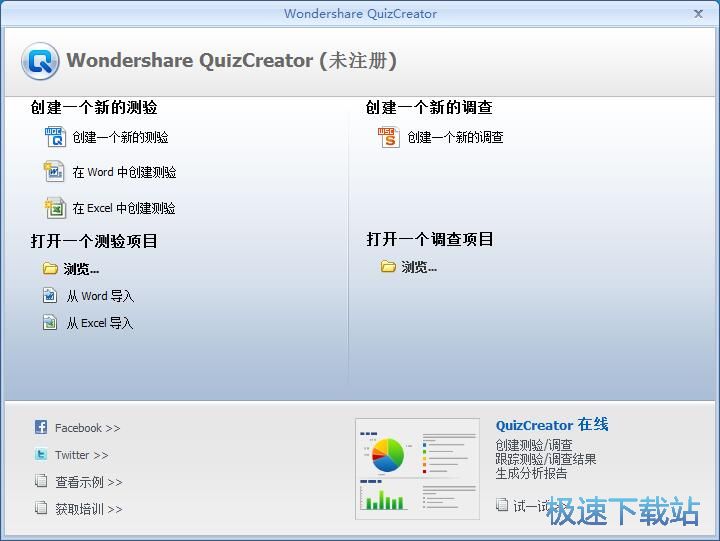
下载解安装后打开软件。极速小编就给大家演示一下怎么使用QuizCreator来压制作自定义测验题目吧。首先我们要使用软件创建一个新的测验。点击创建一个新的测验。我们还可以选择使用Word或者Excel创建测验;
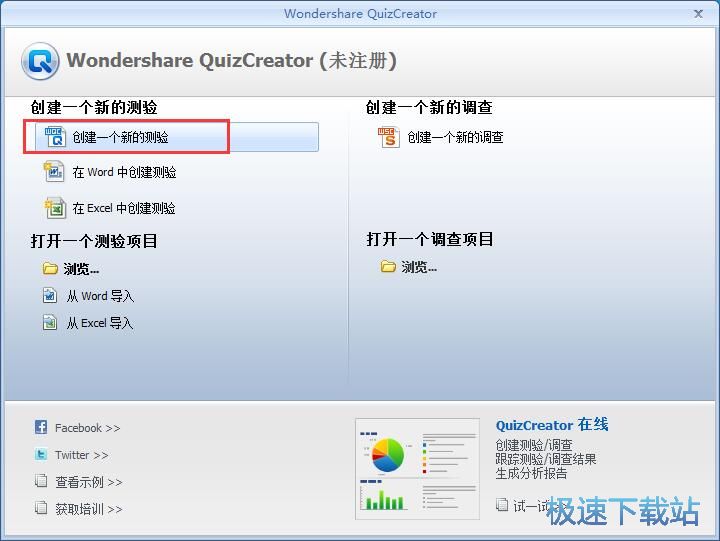
打开空白测验试题窗口。我们就可以在这个空白的试题窗口中添加测验题目了。点击软件主界面中的问题,打开问题菜单。我们可以在这里选择题目类型。极速小编选择了选择题;
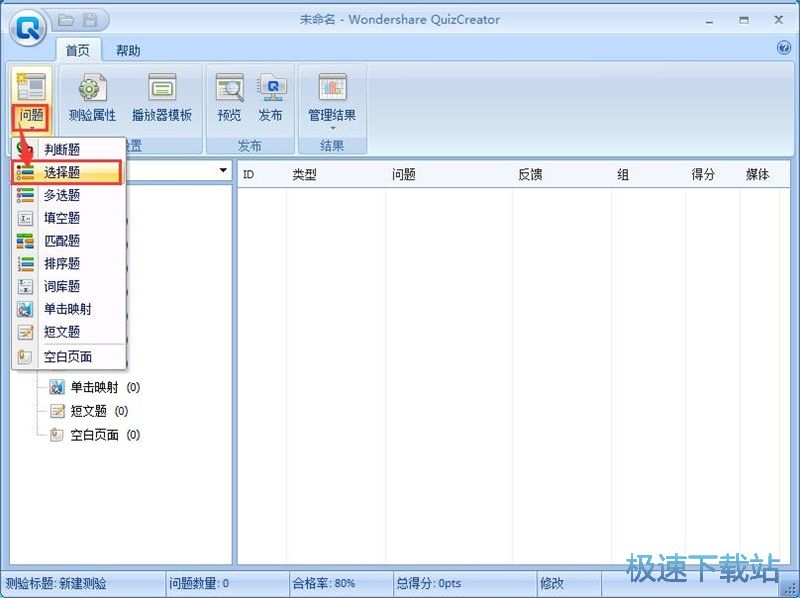
打开选择题编辑窗口。我们就可以开始编辑题目的内容和选项了。我们可以直接在输入问题框中输入问题的内容。题目输入完成后我们还需要输入选择的选项;

选择选项输入完成之后,千万不要忘了我们要在正确选项中选择正切的题目答案选项,这样在做题的时候软件会自动为我们判断题目答案并计算分数,非常方便。题目编辑完成之后,就可以点击选择题编辑窗口底部的确定,将编辑好的题目添加到软件中;

题目成功添加到软件中,这时候我们就可以在软件主界面的题目内容列表中看到我们刚刚编辑完成添加的选择题;
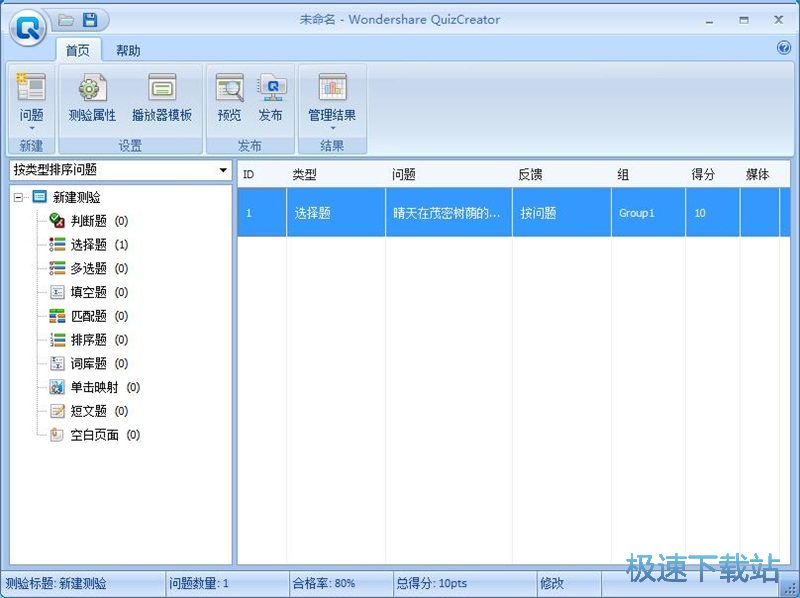
我们可以预览题目的内容以及答题方式。点击软件主界面顶部功能栏中的预览,就可以预览我们编辑好的测验题目内容了;
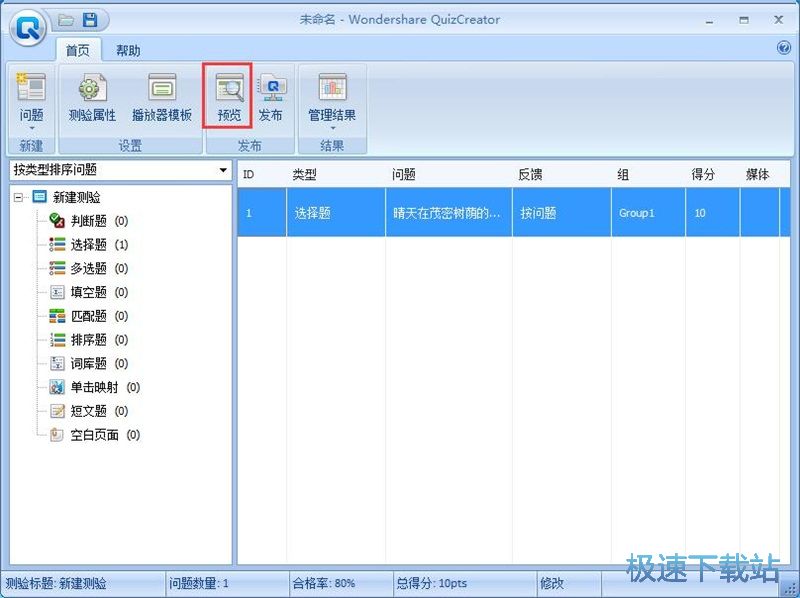
打开测验题目窗口。我们就可以在题目窗口中选择题目的答案,然后点击窗口右下角的提交按钮。提交答题答案;
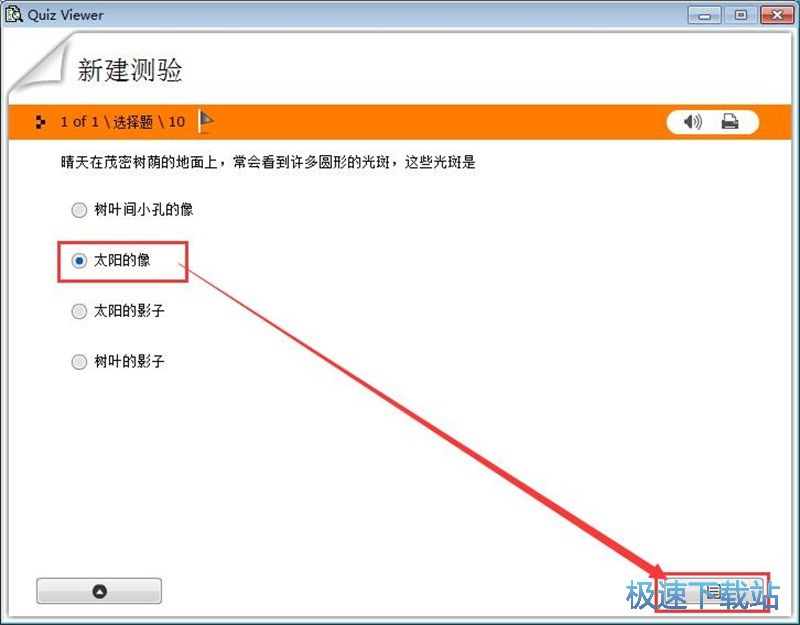
测验题目预览完成,极速小编编辑的这个测验题目可以正常运作。接下来我们就可以将测验题目发布出去了;
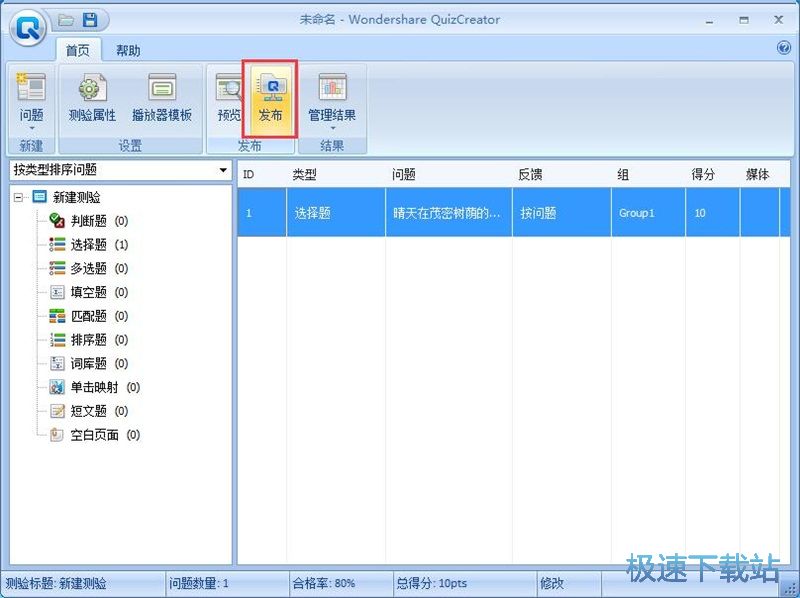
打开测验发布窗口,我们可以选择发布QuizCreator在线试题、分布为Web Flash测验、发布为LMS包、发布为CD、发布为Word或者Excel文档。极速小编选择将试题发布为Word文档;
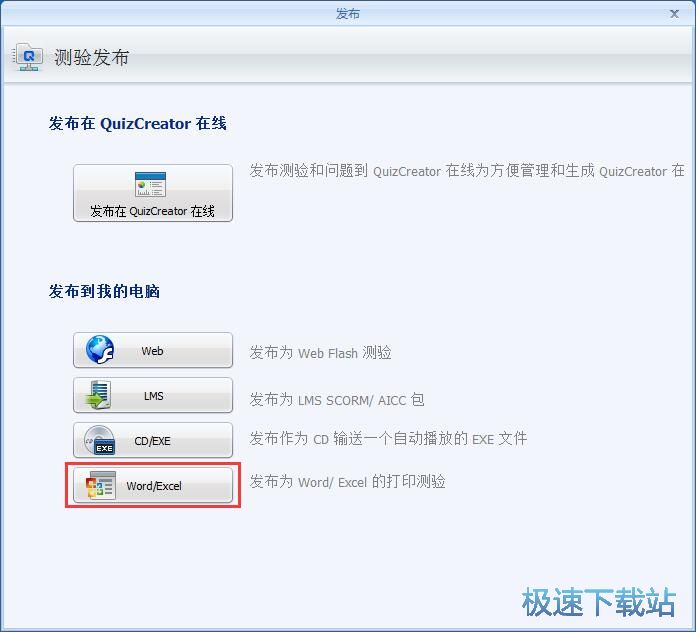
打开测验发布窗口。我们可以自定义设置测验标题。极速小编输入了“极速下载测验”。我们还可以和选择发布测验为Word或者Excel文档。软件设置了默认的试题输出路径,我们可以自定义修改。点击文件输出路径右边的选项按钮,就可以打开文件夹浏览窗口,选择测验试题输出路径;
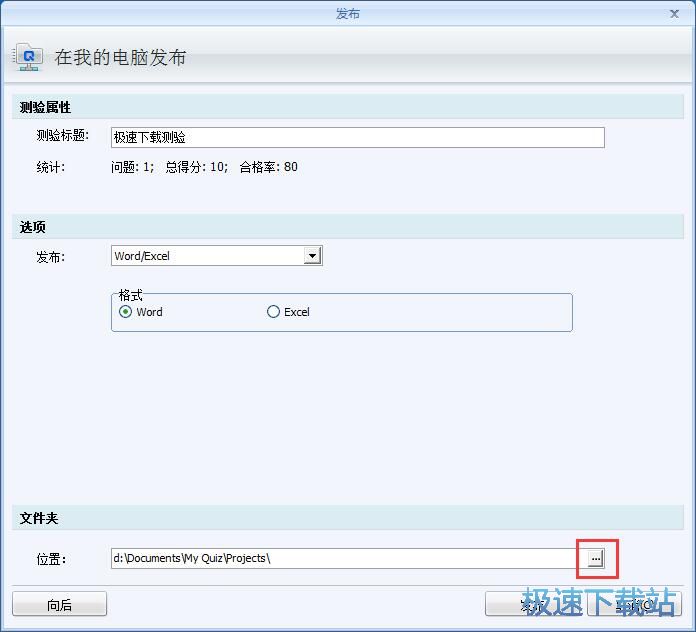
在浏览文件夹窗口中,找到想要用来保存测验试题的文件夹,选中文件夹后点击确定,就可以完成试题输出路径设置;
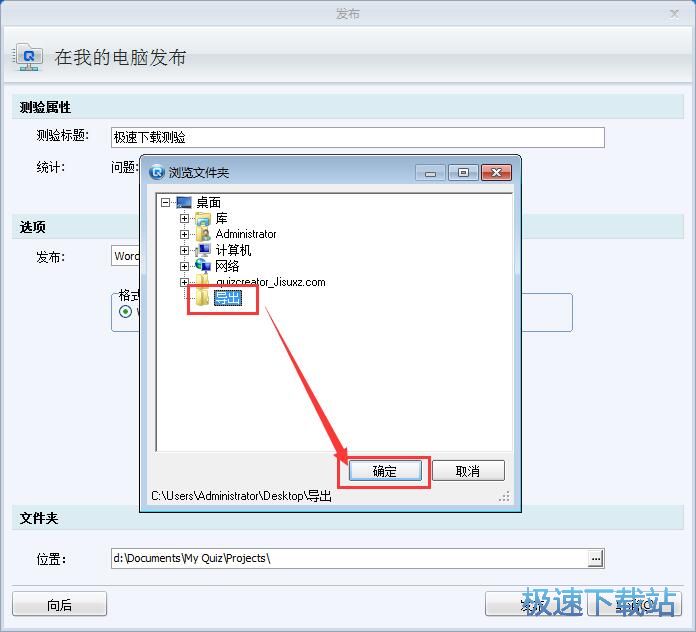
回到测验试题发布窗口。点击发布,就可以将试题发布到指定的文件夹中;
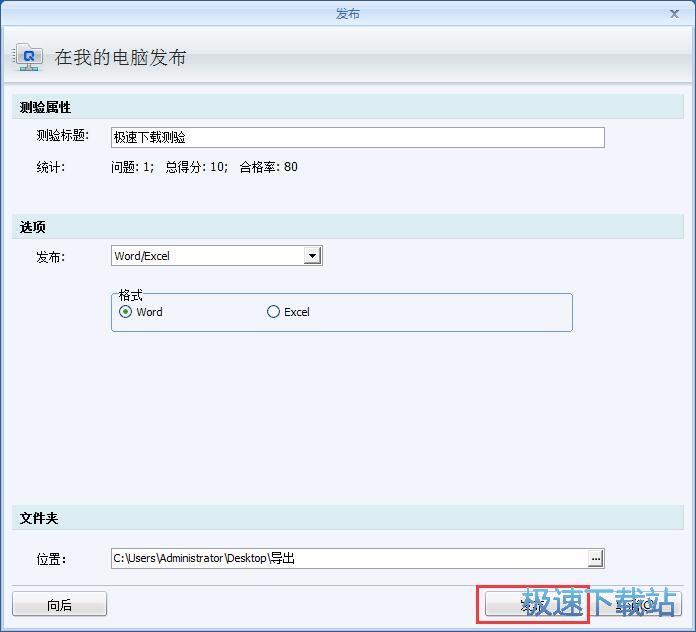
正在发布试题。发布试题需要一定的时间,请耐心等待试题发布完成;
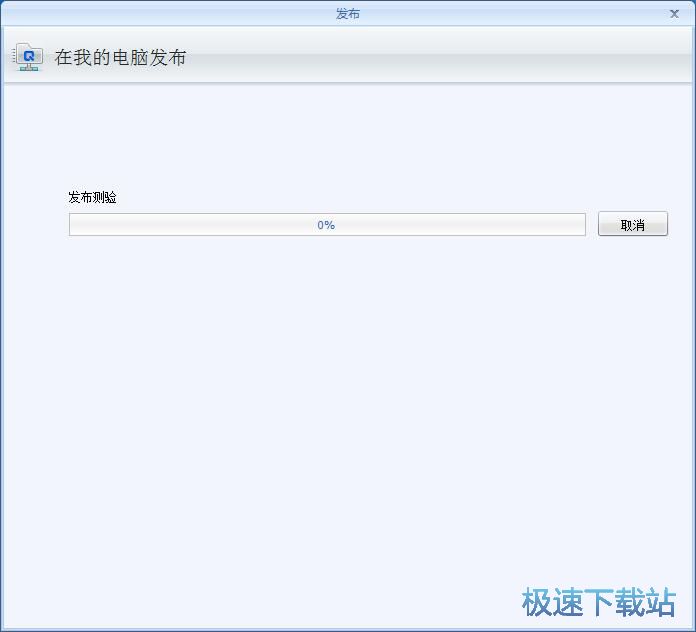
测验试题发布完成。这时候我们可以打开设置好的测验试题输出路径文件夹,就可以在文件夹中看到使用QuizCreator编辑发布的测验试题Word文档。
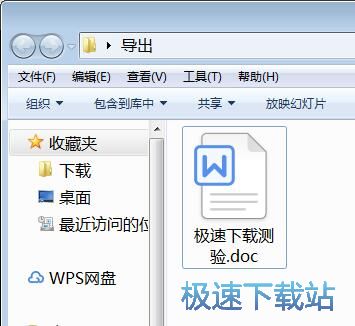
QuizCreator的使用方法就讲解到这里,希望对你们有帮助,感谢你对极速下载站的支持!
QuizCreator 4.5.1 中文极速版
- 软件性质:国外软件
- 授权方式:破解版
- 软件语言:简体中文
- 软件大小:23596 KB
- 下载次数:26 次
- 更新时间:2019/3/25 15:32:02
- 运行平台:WinAll...
- 软件描述:QuizCreator是一款由国外wondershare开发的测验试卷制作软件,... [立即下载]
相关资讯
相关软件
- 怎么将网易云音乐缓存转换为MP3文件?
- 比特精灵下载BT种子BT电影教程
- 土豆聊天软件Potato Chat中文设置教程
- 怎么注册Potato Chat?土豆聊天注册账号教程...
- 浮云音频降噪软件对MP3降噪处理教程
- 英雄联盟官方助手登陆失败问题解决方法
- 蜜蜂剪辑添加视频特效教程
- 比特彗星下载BT种子电影教程
- 好图看看安装与卸载
- 豪迪QQ群发器发送好友使用方法介绍
- 生意专家教你如何做好短信营销
- 怎么使用有道云笔记APP收藏网页链接?
- 怎么在有道云笔记APP中添加文字笔记
- 怎么移除手机QQ导航栏中的QQ看点按钮?
- 怎么对PDF文档添加文字水印和图片水印?
- 批量向视频添加文字水印和图片水印教程
- APE Player播放APE音乐和转换格式教程
- 360桌面助手整理桌面图标及添加待办事项教程...
- Clavier Plus设置微信电脑版快捷键教程
- 易达精细进销存新增销售记录和商品信息教程...





